Un guide complet pour des appareils - Comment mettre de la musique sur Discord
Discord est passé d'un simple outil de communication pour les joueurs à une plateforme sociale dynamique. L'une de ses caractéristiques remarquables est la possibilité de mettre de la musique pendant les discussions, ce qui améliore l'expérience pour les amis et les communautés. Que vous organisiez une soirée de jeux ou une rencontre informelle, savoir comment mettre de la musique sur Discord peut rehausser l'ambiance. Mais comment commencer ?
Ce guide explorera différentes méthodes, y compris l'utilisation de bots musicaux, le streaming via Spotify et même mettre de la musique via votre microphone. De plus, nous examinerons les options mobiles, vous assurant de pouvoir profiter de la musique à tout moment et en tout lieu.
Partie 1. Comment mettre un bot musique sur Discord
L'utilisation d'un bot musical est l'une des façons les plus populaires de mettre de la musique sur Discord. Ces bots sont faciles à configurer et peuvent mettre de la musique depuis diverses sources, y compris YouTube et SoundCloud. Voici un guide étape par étape pour le faire.
Étape 1 : Choisir et inviter un bot musical
Pour commencer, vous devez sélectionner un bot musical. Voici quelques options populaires :
- FredBoat
- Hydra
- Groovy (Note : Groovy est actuellement hors ligne en raison de problèmes juridiques avec YouTube)
Une fois que vous avez choisi votre bot, visitez son site officiel. Par exemple, si vous utilisez FredBoat, rendez-vous sur sa page et cliquez sur le bouton "Inviter".
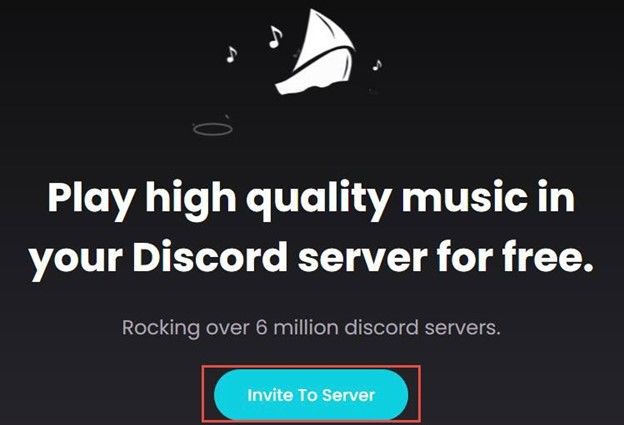
Étape 2 : Compléter l'autorisation
Après avoir cliqué sur "Inviter", vous serez invité à vous connecter à votre compte Discord. Choisissez le serveur sur lequel vous souhaitez que le bot fonctionne. N'oubliez pas d'autoriser le bot en cochant la case qui confirme que vous n'êtes pas un robot.
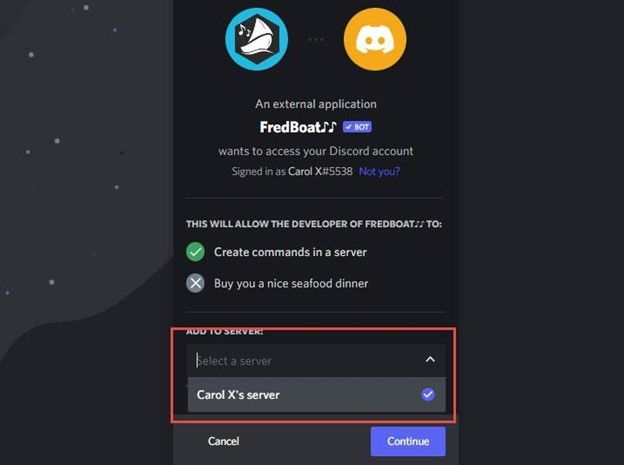
Étape 3 : Entrer les commandes musicales
Une fois le bot ajouté à votre serveur, il est temps de mettre de la musique. Dans le canal de texte, tapez la commande pour jouer une chanson, généralement quelque chose comme /play (nom de la chanson). Vous pouvez également utiliser des liens provenant de plateformes comme YouTube. Voilà comment mettre de la musique lors des appels Discord, permettant à tous les participants du canal de profiter de la même musique !
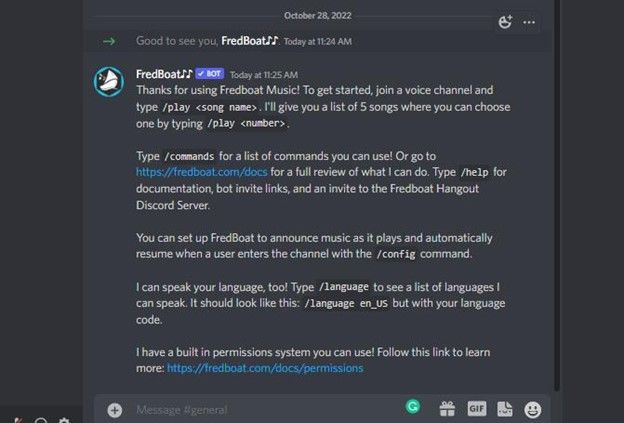
L'utilisation de bots permet non seulement de gérer facilement ce qui est joué, mais aussi d'utiliser des commandes pour passer, mettre en pause ou mettre en file d'attente des chansons. Donc, si vous vous demandez si vous pouvez mettre de la musique sur Discord, la réponse est un grand oui !
Partie 2. Comment écouter de la musique sur Discord via le microphone
Si vous ne souhaitez pas dépendre d'un bot, vous pouvez également mettre de la musique via votre microphone. Cette méthode n'offre peut-être pas la meilleure qualité sonore, mais elle reste une option viable. Elle permet de partager spontanément vos morceaux préférés. Voici comment la configurer.
Étape 1 : Accéder au panneau de configuration
Commencez par vous rendre dans le panneau de configuration de votre ordinateur. Allez dans "Matériel et son" puis sélectionnez "Gérer les périphériques audio". Vous y trouverez diverses options pour l'entrée et la sortie audio.
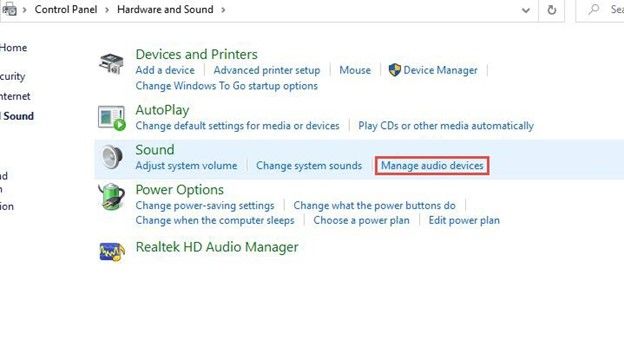
Étape 2 : Activer le microphone par défaut
Dans les paramètres audio, localisez l'onglet "Enregistrement". Activez "Mixage stéréo" et définissez-le comme votre microphone par défaut. Ce paramètre permettra à l'audio de votre ordinateur de se transmettre via Discord.

Étape 3 : Configurer Discord
Ouvrez Discord et allez dans "Paramètres utilisateur". Dans la section "Voix et vidéo", assurez-vous que votre microphone est celui que vous venez de configurer. Cette configuration vous permettra de mettre de la musique depuis votre ordinateur pendant les appels vocaux.
Bien que cette méthode soit simple, gardez à l'esprit que la qualité sonore peut en souffrir. Elle est idéale pour partager vos chansons préférées sans avoir besoin de bot ou de service de streaming.
Partie 3. Comment streamer de la musique sur Discord avec Spotify
Une autre excellente façon de profiter de la musique sur Discord est via Spotify. Cette méthode permet de partager facilement vos playlists et chansons avec vos amis. Elle encourage l'écoute collaborative, rendant vos rencontres encore plus agréables. Voici comment commencer.
Étape 1 : Allez dans Paramètres utilisateur
Ouvrez Discord et cliquez sur l'icône de l'engrenage pour accéder aux paramètres utilisateur.
Étape 2 : Allez dans Connexions
Dans le menu des paramètres, trouvez l'onglet "Connexions". Ici, vous pouvez lier divers comptes, y compris Spotify.
Étape 3 : Connectez-vous à Spotify
Connectez-vous à votre compte Spotify. Une fois lié, vous pouvez commencer à partager votre musique directement sur Discord. Vos amis dans le canal pourront voir ce que vous écoutez, et vous pouvez même écouter ensemble.
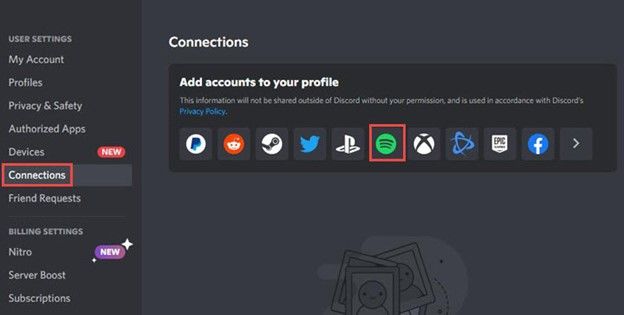
En utilisant Spotify avec Discord, vous pouvez améliorer vos sessions de jeu ou vos rencontres, ce qui en fait une solution parfaite pour ceux qui se demandent comment diffuser de la musique sur Discord.
Partie 4. Comment mettre de la musique sur Discord mobile (Android & iOS)
Oui, vous pouvez profiter de la musique sur Discord mobile ! Voici comment commencer. Cette fonctionnalité vous permet de continuer la fête, où que vous soyez.
Étape 1 : Ouvrir le navigateur
Sur votre appareil mobile, ouvrez votre navigateur préféré et accédez au site Web du bot musical (par exemple, FredBoat).
Étape 2 : Inviter le bot
Cliquez sur "Inviter sur le serveur". Vous devrez sélectionner le serveur sur lequel vous souhaitez que le bot fonctionne.
Étape 3 : Autoriser
Tout comme sur le bureau, vous devez autoriser le bot. Suivez les instructions pour compléter le processus.
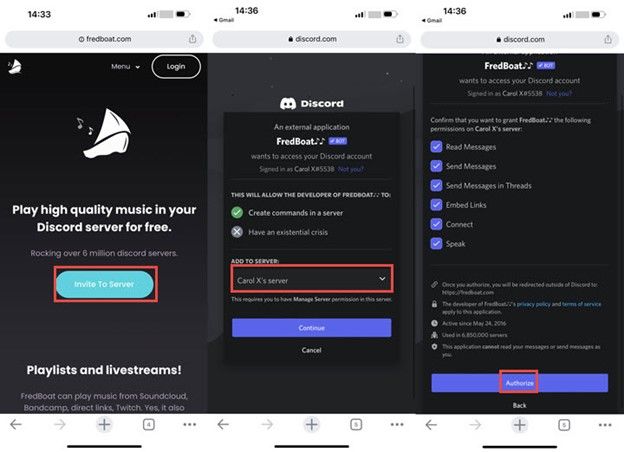
Étape 4 : Utiliser les commandes
Une fois le bot actif sur votre serveur, vous pouvez taper des commandes dans le chat texte pour mettre de la musique, tout comme sur le bureau. Cette fonctionnalité vous permet de profiter de la musique avec vos amis, peu importe où vous êtes !
Discord mobile vous permet de rester connecté et diverti, rendant facile l'écoute de musique en déplacement. Que vous soyez dans un canal vocal ou simplement en train de traîner, l'expérience musicale reste à portée de main.
Partie 5. Astuces professionnelles : Télécharger de la musique à jouer sur Discord
Si vous souhaitez écouter de la musique hors ligne, envisagez d'utiliser HitPaw Univd (HitPaw Video Converter). Ce convertisseur musical vous permet de télécharger de la musique depuis des sites en ligne et des services de streaming.
Caractéristiques de HitPaw Univd
HitPaw Univd - Solutions vidéo tout-en-un pour Windows & Mac
Vérifié. 254 145 personnes l'ont téléchargé.
- Téléchargez de la musique avec l'URL depuis des sites en ligne comme YouTube, SoundCloud , Bilibili, etc. https://www.hitpaw.fr/audio-tips/top-ways-to-download-spotify-playlist-to-mp3.html
- Téléchargez de la musique depuis des services de streaming populaires comme Spotify , Apple Music, Deezer, Tidal, Amazon Music, etc.
- Prend en charge plusieurs formats musicaux : MP3, WAV, M4A, FLAC, etc.
- Conserve les balises ID3 originales
- Téléchargez de la musique en lot avec une accélération GPU complète
Sécurisé et Vérifié. 254 145 personnes l'ont téléchargé.
Guide étape par étape pour télécharger de la musique Spotify
Ce guide vous accompagnera dans le processus de téléchargement de musique Spotify à l'aide de HitPaw Univd. Avec ce logiciel, vous pouvez convertir des chansons, des albums, des playlists et même des podcasts en formats MP3, M4A ou WAV tout en conservant les balises ID3 pour une organisation facile.
Étape 1 : Ouvrir la fonctionnalité Spotify Music Converter
Commencez par ouvrir HitPaw Univd sur votre ordinateur. Allez dans l'onglet Musique et sélectionnez la fonctionnalité Spotify Music Converter pour commencer.

Étape 2 : Connectez-vous à votre compte Spotify
Avant de pouvoir télécharger de la musique, vous devez vous connecter à votre compte Spotify. Cliquez sur le bouton "Se connecter" situé en haut à droite de l'application.

Étape 3 : Téléchargez des morceaux, playlists, artistes ou albums
HitPaw Univd vous permet de télécharger différents types de contenu, y compris des morceaux, des playlists, des artistes et des albums. Pour télécharger une playlist Spotify, ouvrez la playlist souhaitée et cliquez sur le bouton "Télécharger" à côté de la barre d'adresse du navigateur.

Étape 4 : Prévisualisez les chansons
Après avoir cliqué sur le bouton "Télécharger", HitPaw Univd analysera le morceau, la playlist, l'artiste ou l'album que vous avez choisi. Une fois l'analyse terminée, passez à l'onglet Conversion pour prévisualiser les chansons.

Étape 5 : Choisir le format de sortie
Dans la section "Convertir tout en", vous pouvez sélectionner le format de sortie pour vos fichiers musicaux téléchargés. HitPaw Univd prend en charge plusieurs formats, y compris MP3, M4A, WAV et FLAC. De plus, vous pouvez spécifier un débit binaire pour la sortie, avec des options pour des conversions de haute qualité.

Étape 6 : Commencez le processus de téléchargement
Enfin, cliquez sur le bouton "Convertir tout" pour lancer le processus de conversion par lots de votre musique Spotify. HitPaw Univd fonctionne rapidement pour convertir vos morceaux sélectionnés au format désiré, vous permettant de profiter de votre musique hors ligne en un rien de temps.

FAQs sur l'écoute de la musique sur Discord
Q1. Puis-je écouter de la musique sur Discord ?
A1. Oui, vous pouvez écouter de la musique sur Discord en utilisant des bots musicaux, l'intégration Spotify ou même en jouant de la musique via votre microphone. Ces options offrent plusieurs façons de profiter de la musique pendant vos discussions.
Q2. Quels sont les meilleurs bots musicaux pour Discord ?
A2. Parmi les bots musicaux populaires, on trouve FredBoat, Hydra et Chip. Chaque bot a des fonctionnalités uniques, vous voudrez peut-être en essayer plusieurs pour voir lequel correspond le mieux à vos besoins.
Q3. Comment puis-je mettre de la musique sur Discord sans un bot ?
A3. Vous pouvez mettre de la musique sur Discord sans un bot en utilisant votre microphone pour partager l'audio directement depuis votre ordinateur. Cette méthode peut ne pas offrir la meilleure qualité sonore, mais c'est une solution rapide.
Q4. Est-il possible de mettre de la musique Spotify sur Discord ?
A4. Absolument ! Vous pouvez connecter votre compte Spotify à Discord et diffuser directement votre musique dans les canaux vocaux. Cette fonctionnalité permet à vos amis de voir ce que vous écoutez et même de participer à l'écoute.Conclusion
Écouter de la musique sur Discord n'est pas seulement une fonctionnalité amusante, c'est aussi une façon de se connecter avec des amis et d'améliorer l'expérience globale. Que vous choisissiez d'utiliser un bot musical, de diffuser depuis Spotify ou même de partager votre audio via un microphone, il existe de nombreuses options à explorer. Maintenant que vous savez comment mettre de la musique dans les appels Discord, vous pouvez facilement remplir vos discussions de mélodies entraînantes.
N'oubliez pas que si vous voulez profiter de vos chansons préférées hors ligne, des outils comme HitPaw Univd peuvent rendre cela possible. Alors, rassemblez vos amis, créez une playlist et plongez dans le monde musical de Discord. Rappelez-vous, pouvez-vous mettre de la musique sur Discord ? Absolument ! Les possibilités sont infinies !







 HitPaw VikPea
HitPaw VikPea HitPaw VoicePea
HitPaw VoicePea HitPaw FotorPea
HitPaw FotorPea
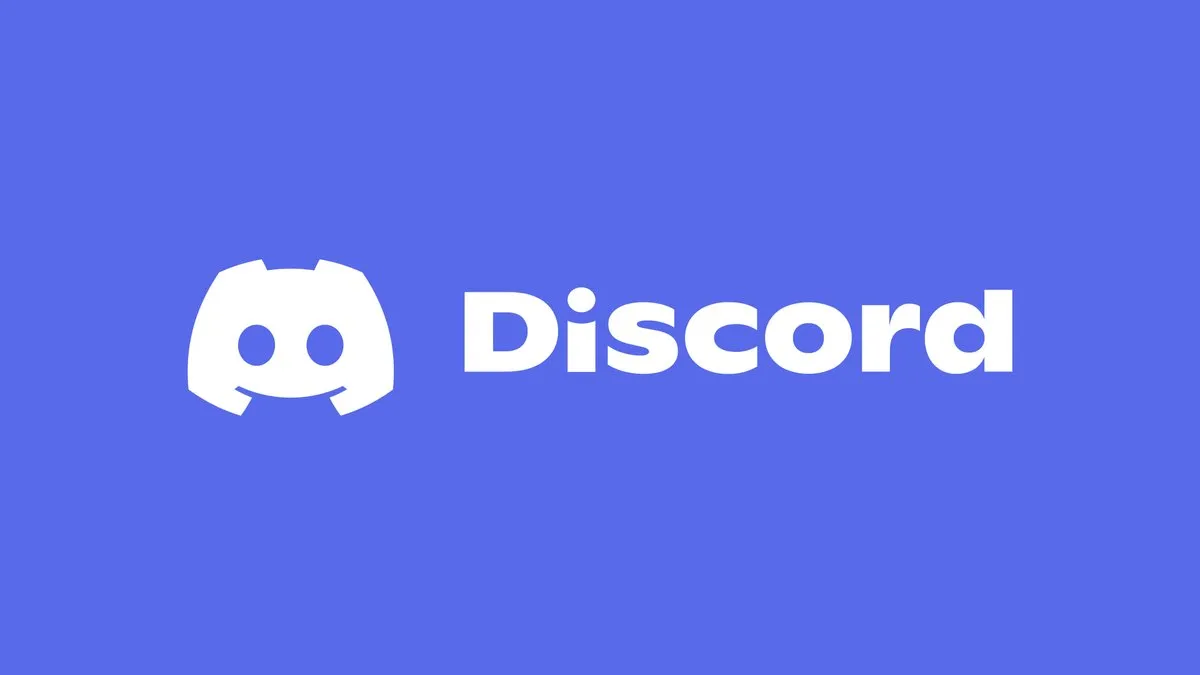


Partager cet article :
Donnez une note du produit :
Clément Poulain
Auteur en chef
Je travaille en freelance depuis plus de 7 ans. Cela m'impressionne toujours quand je trouve de nouvelles choses et les dernières connaissances. Je pense que la vie est illimitée mais je ne connais pas de limites.
Voir tous les articlesLaissez un avis
Donnez votre avis pour les articles HitPaw